📱你是不是也遇到过这些情况?
👉 盯着电脑微信聊天记录,眼睛都快贴到屏幕上了…
👉 同事发来的文档缩在对话框里,读两行就头晕眼花😵
👉 好不容易找到字体设置,调完发现只对部分界面有效?
别慌!作为一名数码老司机,今天教大家3种亲测有效的调整方案,从微信内部设置到系统级放大,连程序员都在偷偷用的技巧全公开!🎮
方法1️⃣:【微信自带神操作】30秒让字“原地膨胀」💥
适用人群:只想调微信字体、怕影响其他软件的强迫症患者
1️⃣ 打开电脑微信 → 左下角找到「三横线」菜单 → 戳「设置」⚙️
2️⃣ 选「通用设置」→ 盯紧「字体大小」滑块!
3️⃣ 往右一拖,立马见证文字魔法🪄(支持小/中/大三档调节)
4️⃣ 点击「确定」重启微信,聊天框、通讯录全!变!大!
💡小贴士:部分旧版本可能藏得深,直接按Ctrl+Alt+T调出设置更快捷~
方法2️⃣:【系统级放大镜】一招让所有软件集体“发福」📏
适用人群:嫌整个电脑字都小的“全局改造党”
🌟Windows党看这里:
👉 桌面右键 → 「显示设置」→ 找到「缩放」拉到125%-150%
👉 按下Win+Ctrl+Enter启用放大镜,局部区域还能「圈地放大」🔍
🍎Mac党专属通道:
👉 打开「系统偏好设置」→ 「显示器」→ 勾选「缩放」选项
👉 按住⌘Command+ +/-,所有应用瞬间响应调整!
⚠️注意:缩放后部分软件可能界面错位,建议调到125%平衡效果~
方法3️⃣:【隐藏快捷键】聊天时秒变字体大小🔄
适用场景:临时看长消息、快速切换字号
✅ 通用秘技:
按住Ctrl键不松手!
🖱️ 鼠标滚轮往上滚→ 字体会呼吸般膨胀
🖱️ 鼠标滚轮往下滚→ 瞬间恢复迷你尺寸
✅ 进阶玩法:
直接按Ctrl + "+"放大 / Ctrl + "-"缩小,比PS调图还简单!返回搜狐,查看更多